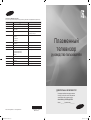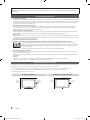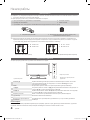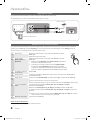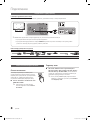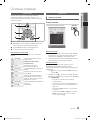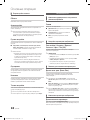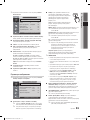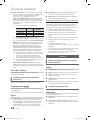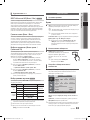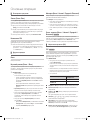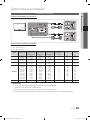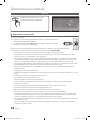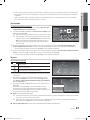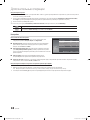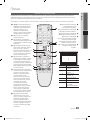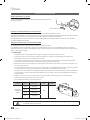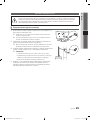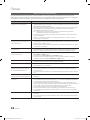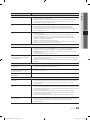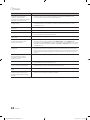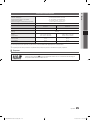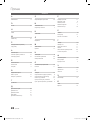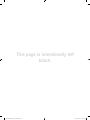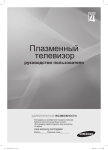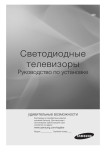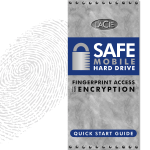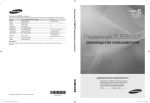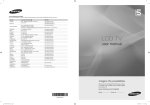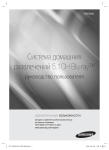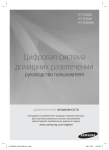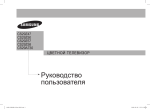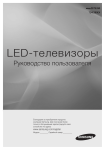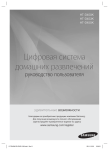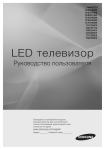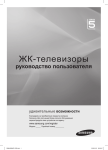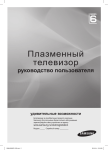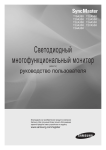Download Samsung PS42C430A1 Инструкция по использованию
Transcript
Связывайтесь с SAMSUNG по всему миру Если у вас есть предложения или вопросы по продуктам Samsung, связывайтесь с информационным центром Samsung. Country Customer Care Centre Web Site AUSTRALIA 1300 362 603 www.samsung.com New zealand 0800 SAMSUNG (0800 726 786) www.samsung.com CHINA 400-810-5858 010-6475 1880 www.samsung.com HONG KONG (852) 3698-4698 www.samsung.com/hk www.samsung.com/hk_en/ INDIA 3030 8282 1800 110011 1800 3000 8282 1800 266 8282 www.samsung.com INDONESIA 0800-112-8888 021-5699-7777 www.samsung.com JAPAN 0120-327-527 www.samsung.com MALAYSIA 1800-88-9999 www.samsung.com PHILIPPINES 1-800-10-SAMSUNG(726-7864) 1-800-3-SAMSUNG(726-7864) 1-800-8-SAMSUNG(726-7864) 02-5805777 www.samsung.com SINGAPORE 1800-SAMSUNG(726-7864) www.samsung.com THAILAND 1800-29-3232 02-689-3232 www.samsung.com TAIWAN 0800-329-999 www.samsung.com VIETNAM 1 800 588 889 www.samsung.com Плазменный телевизор руководство пользователя удивительные возможности Благодарим за приобретение продукции компании Samsung. Для получения полного обслуживания зарегистрируйте свое устройство по адресу www.samsung.ru/club/registration Модель__________ Серийный номер___________ © 2010 Samsung Electronics Co., Ltd. All rights reserved. [430]BN68-02776F-01Rus.indb 1 BN68-02776F-01 2010-02-23 오후 7:32:47 Рисунки и иллюстрации в данном руководстве пользователя представлены только для справки. Они могут отличаться от реального внешнего вида устройства. Конструкция и характеристики устройства могут быть изменены без предварительного уведомления. Инструкции для пользователя • Неподвижное изображение Не следует оставлять неподвижное изображение на плазменной панели более двух часов (например, при подключении игровой приставки или компьютера), поскольку это может привести к возникновению эффекта остаточного изображения. Эффект остаточного изображения также известен как «выгорание экрана». Чтобы избежать подобной проблемы, уменьшите уровень яркости и контрастности экрана при воспроизведении неподвижных изображений. • Нагрев верхней части плазменного телевизора При продолжительном использовании верхняя часть телевизора может нагреться, так как в ней находятся вентиляционные отверстия, через которые выделяется тепло. Это нормальное явление, не указывающее на неисправность или дефект устройства. Не следует разрешать детям дотрагиваться до верхней части устройства. • Устройство издает легкое потрескивание. Легкое потрескивание может возникнуть, когда экран устройства расширяется или сжимается из-за изменения условий окружающей среды, например температуры или влажности. Это нормальное явление, не указывающее на дефект устройства. • Дефекты ячеек Плазменная панель состоит из множества пикселов (от 2 360 000 для уровня HD до 6 221 000 для уровня FHD) и ее изготовление требует использования наиболее совершенных технологий. Однако на экране может быть несколько темных или светлых пикселов. Эти отдельные пикселы не влияют на качество работы изделия. • Не включайте телевизор при температуре ниже 5°C. • Длительное отображение неподвижного изображения может привести к неустранимому повреждению плазменной панели. При длительном просмотре плазменного телевизора в формате 4:3 в его правой, левой и центральной частях могут появиться следы границ изображения. Причиной этого является неравномерное световое излучение в разных областях экрана. Воспроизведение дисков DVD или использование игровой приставки может привести к появлению на экране аналогичного эффекта. Повреждения, вызванные вышеуказанным эффектом, не подлежат гарантийному ремонту. • Остаточное изображение на экране. Длительное воспроизведение неподвижных изображений при использовании видеоигр или компьютера может привести к появлению остаточных изображений на экране. Чтобы избежать подобной проблемы, уменьшите уровень яркости и контрастности экрана при длительном воспроизведении неподвижных изображений. • Гарантия Гарантия не распространяется на повреждения, вызванные длительным отображением неподвижного изображения. Гарантия не распространяется на повреждения, связанные с выгоранием экрана. Выбор пространства для установки Соблюдайте требуемое расстояние между устройством и другими объектами (например, стенами) для обеспечения достаточной вентиляции. Несоблюдение этого правила может привести к возгоранию или поломке устройства из-за перегрева. ✎✎ В качестве подставки или настенного крепления используйте только те детали, которые поставляются Samsung Electronics. xx При использовании деталей других производителей устройство может упасть и сломаться или нанести травму. ✎✎ Внешний вид устройства зависит от модели. Установка на подставку Установка на настенное крепление 10 cm 10 cm 10 cm 10 cm 10 cm 10 cm 10 cm 2 Русский [430]BN68-02776F-01Rus.indb 2 2010-02-23 오후 7:32:48 Содержание Начало работы 4 4 4 5 6 6 Принадлежности Обзор панели управления Обзор пульта дистанционного управления Подключение к антенне Функция Plug & Play (исходная настройка) Подключение 7 8 8 Подключение к устройству AV Подключение к аудиоустройству Смена источника входных сигналов 9 9 10 12 13 Работа с меню Меню Канал Меню Изображение Меню Звук Меню Настройка 7 9 Основные операции Дополнительные операции 15 15 Подключение к компьютеру 16 Media Play Прочее 19 20 21 22 25 26 19 Телетекст на аналоговых каналах Установка настенного крепления Крепление телевизора на стене Поиск и устранение неисправностей Технические характеристики Указатель Значение символов t Для использования этой функции необходимо нажать кнопку TOOLS на пульте дистанционного управления. Примечание Сенсорная кнопка Дополнительная информация. Инструкции по открытию подходящего подменю в экранном меню. Русский [430]BN68-02776F-01Rus.indb 3 3 2010-02-23 오후 7:32:49 Начало работы Принадлежности ✎✎Убедитесь, что следующие принадлежности входят в комплект поставки плазменной панели. Если какой-либо элемент комплекта отсутствует, обратитесь к торговому представителю. ✎✎Цвет и форма устройств могут различаться в зависимости от модели. yy Пульт дистанционного управления и 2 батареи (AAA) yy Чистящая салфетка yy Руководство пользователя yy Кабель питания yy Гарантийный талон, инструкция по технике безопасности (прилагается не во всех странах) yy Закрывающий кронштейн yy Ферритовый сердечник для кабеля питания (2 шт.) (прилагается не во всех странах) ✎✎Ферритовый сердечник для кабеля питания. Ферритовые сердечники используются для защиты кабелей от повреждений. При подключении кабеля раскройте ферритовый сердечник и закрепите его вокруг кабеля вблизи разъема, как показано на рисунке. xx расстояние между ферритовым сердечником и концом кабеля, подключенным к телевизору yy A : менее 50 мм yy B : менее 20 мм A B (прилагается не во всех странах) yy C : 100 ~ 150 мм yy D : below 15 мм C D (поставляется только с 50-дюймовыми моделями в Израиле) Обзор панели управления ✎✎Цвет и форма устройства могут различаться в зависимости от модели. Индикатор питания Датчик пульта дистанционного управления Громкоговорители Индикатор питания Переключение между всеми доступными источниками входных сигналов. Эта кнопка в экранном меню выполняет те же функции, что и кнопка ENTERE на пульте дистанционного управления. Отображение экранного меню, в котором перечислены функции телевизора. Настройка громкости. Кнопки y в экранном меню выполняют те же функции, что и кнопки ◄ и ► на пульте дистанционного управления. Переключение каналов. Кнопки z в экранном меню выполняют те же функции, что и кнопки ▼ и ▲ на пульте дистанционного управления. Мигает и отключается при включенном питании; горит в режиме ожидания. P (питание) Включение и выключение телевизора. Датчик пульта дистанционного управления Направляйте пульт дистанционного управления на эту точку на панели управления телевизора. SOURCEE MENU y z Режим ожидания Не оставляйте телевизор в режиме ожидания надолго (например, уезжая в отпуск). Даже когда питание выключено, устройство потребляет небольшое количество электроэнергии. Рекомендуется отключать кабель питания от сети. 4 Русский [430]BN68-02776F-01Rus.indb 4 2010-02-23 오후 7:32:50 01 Обзор пульта дистанционного управления Начало работы SOURCE Включение и выключение телевизора. Просмотр и выбор доступных источников видеосигнала (стр. 8). Прямой доступ к каналам. Альтернативный выбор телетекста, двойного или смешанного режима. TTX/MIX Возвращение к предыдущему каналу. Полное отключение звука телевизора. Настройка громкости. Переключение каналов. CH LIST Отображение на экране списка каналов (стр. 9). Открытие экранного меню. MEDIA.P Непосредственный выбор режима HDMI. Отображение информации на экране телевизора. FO Быстрый выбор часто используемых функций. HDMI IN Отображение меню Media Play (USB) (стр. 16). RE Кнопки для управления меню Media Play (USB) и т.д. A RN ΕΧ TU Возврат к предыдущему меню. ΙΤ Выбор элементов экранного меню и изменение значений. B P.MODE C P.SIZE Выход из меню. D SLEEP P.MODE: выбор режима изображения (стр. 10). P.SIZE: выбор размера изображения (стр. 11). SLEEP: настройка таймера сна (стр. 13). Установка батарей (размер батарей: AAA) ✎✎ПРИМЕЧАНИЕ xx Используйте пульт дистанционного управления на расстоянии не более 7 метров от телевизора. xx На работу пульта дистанционного управления может влиять яркий свет. Старайтесь не включать рядом с телевизором люминесцентные или неоновые лампы. xx Цвет и форма могут различаться в зависимости от модели. Русский [430]BN68-02776F-01Rus.indb 5 5 2010-02-23 오후 7:32:50 Начало работы Подключение к антенне При первом включении телевизора основные параметры настраиваются автоматически. ✎✎Предварительная установка: Подсоединение кабеля питания и антенны. Антенна VHF/UHF Кабель или ANT OUT Разъем для кабеля питания Функция Plug & Play (исходная настройка) При первом включении телевизора на экране последовательно отображаются инструкции по настройке основных параметров. Нажмите кнопку POWERP. Функция Plug & Play доступна, если в качестве источника входного сигнала (Вход) выбрано ТВ. ✎✎Чтобы вернуться к предыдущему шагу, нажмите красную кнопку. 1 Выбор языка 2 Выбор режима Демонстрация или Домашний 3 4 5 Сообщение Проверьте антенный вход Выбор области 6 Настройка Установка часов Выбор канала Выберите нужный параметр с помощью кнопки ▲ или ▼ и нажмите ENTERE . Выберите язык экранного меню. Выберите нужный параметр с помощью кнопки ◄ или ► и нажмите ENTERE. yy Выберите режим Домашний. Режим Демонстрация предназначен только для точек розничной торговли. yy Чтобы вернуть настройки устройства из режима Демонстрация в стандартный режим Домашний: нажмите кнопку регулировки громкости на телевизоре. Когда появится экранное меню настройки громкости, нажмите и удерживайте кнопку MENU в течение 5 секунд. Выберите OK. POWER P С помощью кнопки ▲ или ▼ выберите нужную область. Нажмите кнопку ENTERE для подтверждения выбора. Отобразится меню Автонастройка при выборе пункта Пуск. Нажмите кнопку ENTERE. ✎✎Поиск каналов начнется и закончится автоматически. ✎✎Если потребуется прервать процесс сохранения, нажмите кнопку ENTERE в любой момент. Установите значение параметров Месяц, День, Год, Час, Минута или am/pm. Нажмите кнопку ENTERE. Выберите пункт Месяц, День, Год, Час, Минута или am/pm, нажав кнопку ◄ или ►. Установите значение параметров Месяц, День, Год, Час, Минута или am/pm, нажав кнопку ▲ или ▼. ✎✎Можно также установить значение параметров Месяц, День, Год, Час и Минута с помощью 7 Приятного просмотра! номерных кнопок на пульте дистанционного управления. Нажмите кнопку ENTERE. Сброс настроек этой функции... Выберите Настройка – Plug & Play (исходная настройка). 6 Русский [430]BN68-02776F-01Rus.indb 6 2010-02-23 오후 7:32:51 Подключение 02 Подключение к устройству AV Подключение С помощью кабеля HDMI или HDMI/DVI: соединение ВЧ (до 720p/1080i) Допустимые устройства: проигрыватель DVD-дисков, проигрыватель дисков Blu-ray, приемник кабельного/спутникового телевидения высокой четкости (видеоприставка) R W Красный Белый DVD / Проигрыватель Blu-ray DVD / Проигрыватель Blu-ray (DVI) HDMI OUT DVI OUT W AUDIO OUT R R-AUDIO-L ✎✎HDMI IN 1(DVI), 2, PC/DVI AUDIO IN xx При использовании кабеля HDMI/DVI необходимо выполнить подключение к гнезду HDMI IN 1(DVI). Для подключения видео используйте кабель DVI-HDMI или адаптер DVI-HDMI, а для аудио – разъемы PC/DVI AUDIO IN. xx Если подключенное внешнее устройство (проигрыватель DVD, проигрыватель Blu-ray, приемник кабельного или спутникового телевидения (видеоприставка)) поддерживает версии HDMI только до 1.3, то телевизор может работать неисправно, например пропадет изображение или звук, появится раздражающее мерцание, исказится цвет. xx Если звук не появился после подключения кабеля HDMI, проверьте версию HDMI внешнего устройства. Если есть сомнения, что версия устройства ниже 1.3, свяжитесь с поставщиком внешнего устройства, узнайте версию HDMI и при необходимости закажите обновление. xx Рекомендуется приобрести сертифицированный кабель HDMI. При использовании других кабелей может отсутствовать изображение на экране или произойти ошибка подключения. С помощью компонентного (до 720p/1080i) или аудио-/видео кабеля (только 480i) Допустимые устройства: видеомагнитофон, проигрыватель DVD-дисков, проигрыватель дисков Blu-ray, приемник кабельного или спутникового телевидения (видеоприставка) R W R Y Красный Белый Желтый W Красный Белый R B G Красный Синий Зеленый Y R W R W Y R-AUDIO-L VHS W AUDIO OUT R-AUDIO-L R R AUDIO OUT R B G B R G VIDEO OUT W COMPONENT OUT PR PB DVD / Проигрыватель Blu-ray Y ✎✎при подключении к гнезду AV IN цвет гнезда AV IN [Y/VIDEO] (зеленый) не соответствует цвету видеокабеля (желтый). ✎✎Чтобы максимально повысить качество воспроизведения, рекомендуется подключить компонентный кабель к аудио/видео выводам. Русский [430]BN68-02776F-01Rus.indb 7 7 2010-02-23 오후 7:32:52 Подключение Подключение к аудиоустройству С помощью аудиокабеля (аналогового) Допустимые устройства: цифровая аудиосистема, усилитель, домашний кинотеатр с DVD-проигрывателем R W Красный Белый Цифровая аудиосистема AUDIO IN R-AUDIO-L ✎✎AUDIO OUT: подключение к гнездам аудиовыхода на усилителе или домашнем кинотеатре. xx При подключении используйте соответствующий соединитель. xx При подключении аудиоусилителя к гнездам AUDIO OUT: уменьшите громкость телевизора и настройте уровень громкости с помощью регулятора уровня громкости усилителя. Кабели ввода (приобретаются отдельно) HDMI HDMI-DVI Компонент Смена источника входных сигналов Список источников Используется для выбора телевизора или других внешних источников входных сигналов, например DVD-проигрывателя, проигрывателей дисков Blu-ray, приемников кабельного или спутникового телевидения (видеоприставок). ■■ ТВ / AV / Компонент1 / Компонент2 / ПК / HDMI1/DVI / HDMI2 SOURCE Композитный (AV) Коаксиальный (ВЧ) VGA Редактир. назв. ■■ VHS / DVD / Кабельное ТВ / Спутниковая прист. / PVR / АV ресивер / Игра / Камера / ПК / DVI / ПК DVI / TB / IPTV / Blu-ray / HD DVD / DMA: укажите название устройства, подключенного к входным разъемам, для упрощения процедуры выбора источника. ✎✎ Если к разъему HDMI IN 1(DVI) подключен кабель HDMI/DVI, то необходимо установить режим ПК DVI в меню Редактир. назв.. ✎✎ Подключенные источники входных сигналов выделяются в меню Список источников. 8 Русский [430]BN68-02776F-01Rus.indb 8 2010-02-23 오후 7:32:54 Основные операции 03 Работа с меню Меню Канал TTX/MIX Основные операции Прежде чем приступать к использованию телевизора, просмотрите следующие инструкции, чтобы знать, как осуществляется навигация по меню для выбора и настройки CH LIST различных функций. ¦¦ Просмотр каналов Список каналов 1 HDMI MEDIA.P Просмотр всех найденных каналов. IN FO P 2 C46 Prog. 2 RN ΕΧ TU ΙΤ RE 3 A B C 4 D 1 Кнопка MENU: вызов главного экранного меню. P.MODE P.SIZE перемещение SLEEP 2 ENTERE / кнопка управления: курсора и выбор пункта меню. Подтверждение настройки. 1 / 10 # \ 0 C45 c 1 C46 c 2 C47 c \ 3 C48 c 4 C49 c 5 C50 c 6 C51 7 C52 8 C53 9 C54 # добавлять \ Блокировка n Переместить Страница 3 Кнопка RETURN: Возврат к предыдущему меню. CH LIST Список каналов E Ввод R Возврат 4 Кнопка EXIT: выход из экранного меню. Использование экранных меню Набор доступных параметров зависит от того, какое меню выбрано. 1 MENU m 2 3 4 5 ▲/▼ 6 7 ENTER E ENTER E ▲/▼ ◄/► EXIT e На экране отображаются пункты главного меню: Изображение, Звук, Канал, Настройка, Вход. Для выбора пункта меню используйте кнопки ▲ и ▼. Нажмите ENTERE для перехода в подменю. Для выбора подменю используйте кнопки ▲ и ▼. Для выбора значений используйте кнопки ◄ и ►. Способ настройки экранного меню может отличаться в зависимости от его типа. Нажмите ENTERE для завершения настройки. Нажмите EXIT. Добавление каналов yy Перейдите к полю (#), нажимая кнопки ▲, ▼, ◄ или ►, выберите канал, который необходимо добавить, затем нажмите кнопку ENTERE, чтобы добавить канал. yy При повторном нажатии кнопки ENTERE знак рядом c каналом исчезнет, и канал не будет добавлен. Блокировка каналов С помощью этой функции можно ограничить доступ определенных пользователей (например, детей) к неподходящим программам посредством отключение звука и изображения. \ активен, когда для параметра Замок установлено значение Вкл.. ✎✎ yy Перейдите к полю \ с помощью кнопок ▲, ▼, ◄ или ►, выберите подходящий канал и нажмите кнопку ENTERE. ПРИМЕЧАНИЕ ✎✎ xx Отобразится окно ввода PIN-кода. Введите 4-значный PIN-код. xx При повторном нажатии кнопки ENTERE нак c рядом с каналом исчезнет, и блокировка канала будет снята. xx Если функция Замок включена, то отображается синий экран. xx Выберите значение Вкл. или Выкл. для параметра Замок, чтобы быстро включить или отключить каналы, выбранные в \. Русский [430]BN68-02776F-01Rus.indb 9 9 2010-02-23 오후 7:32:55 Основные операции ¦¦ Перенастройка каналов Область Изменение области для приема каналов. Меню Изображение предварительно настроенного ¦¦ Изменение режима изображения Автонастройка Режим Автоматическое сканирование каналов и сохранение их в память телевизора. Выберите тип изображения. P.MODE ■■ Динамический : для просмотра в комнате с ярким освещением. ✎✎Автоматически присвоенные номера программ могут не соответствовать реальным или желаемым номерам программ. Если канал заблокирован с помощью функции Замок, отобразится окно ввода PIN-кода. Ручная настройка Сканирование каналов и сохранение их в память телевизора вручную. ■■ Программа, Система цвета, Система звука, Канал, Поиск, Настройка: если звук не слышен или имеются сильные помехи, поменяйте стандарт звука. ✎✎Режим каналов xx P (Режим программы): после настройки всем станциям телевещания в регионе присваиваются номера от P00 до P99. В этом режиме можно выбрать канал, введя присвоенный ему номер. xx C (режим канала с антенны) / S (режим кабельного канала): в этих режимах можно выбрать канал с антенны или кабельный канал, введя присвоенный ему номер. ■■ Стандартный: для просмотра в комнате с нормальным освещением. ■■ Кино: для просмотра фильмов в темной комнате. ¦¦ Настройка параметров изображения Свет ячейки / Контраст / Яркость / Четкость / Цвет / Тон (З/К) Качество изображения можно настроить с помощью нескольких параметров. ✎✎ПРИМЕЧАНИЕ xx В аналоговых режимах ТВ, AV в системе PAL функция Тон (З/К) недоступна. xx В режиме ПК можно изменять только параметры Свет ячейки, Контраст и Яркость. xx Настройки можно задать и сохранить для каждого внешнего устройства, подключенного к телевизору. Сортировка ¦¦ Решения для экономии электроэнергии можно изменять программные номера сохраненных каналов. Эта функция может понадобиться после автоматической настройки каналов. Датчик экон. реж. (Выкл./Вкл.) Название Названия каналов присваиваются автоматически во время трансляции информации о канале. Эти названия можно изменять, присваивая каналам новые названия. Точная настройка Если сигнал слабый или искаженный, то можно выполнить его точную настройку вручную. ✎✎Точно настроенные каналы отмечаются звездочкой “*”. ✎✎Чтобы сбросить точную настройку, выберите пункт Сброс. автоматическое изменение настроек изображения в соответствии с уровнем освещения для экономии электроэнергии. ✎✎Если изменить режим Свет ячейки, то для параметра Датчик экон. реж. автоматически установиться значение Выкл.. ■■ Мин. свет ячейки: если для параметра Датчик экон. реж. выбрано значение Вкл., то минимальную яркость экрана можно настроить вручную. ✎✎Если для Датчика экон. реж. установлено значение Вкл., то яркость экрана будет меняться (немного увеличиваться или уменьшаться) в зависимости от интенсивности окружающего освещения. ¦¦ Изменение параметров изображения Дополнительные параметры (доступно в режиме Стандартный / Кино) Можно выполнить расширенную настройку параметров экрана, включая цвет и контрастность. 10 Русский [430]BN68-02776F-01Rus.indb 10 2010-02-23 오후 7:32:56 Баланс белого. Черный тон : Выкл. ► Автоконтраст : Высокий ► Гамма : 0 ► Цвет. пространство : Исходный ► Баланс белого ► Телесный оттенок : 0 ► Улучшение кромок : Вкл. ► U Переместить E Ввод R Возврат ■■ Черный тон (Выкл. / Темный / Темнее / Самый темный) : выбор уровня черного для настройки глубины экрана. ■■ Автоконтраст (Выкл. / Низкий / Средний / Высокий) : настройка контрастности экрана. ■■ Гамма : настройка интенсивности главных цветов. ■■ Цвет. пространство (Авто / Исходный) : настройка диапазона цветов, доступных для построения изображений. ■■ Баланс белого : настройка цветовой температуры для более естественного изображения. К: смещ. / З: смещ. / С: смещ.: настройка степени темноты основных цветов (красного, зеленого, синего). К: усил. / З: усил. / С: усил.: настройка яркости основных цветов (красного, зеленого, синего). Сброс: восстановление стандартных настроек Баланс белого. P.SIZE 16:9: настройка размера изображения под формат 16:9 для просмотра DVD-дисков или телепередач. Широк. увел.: увеличение размера изображения от 4:3. Положение на экране можно настроить с помощью кнопок ▲ и ▼. ✎✎ Увеличенный: увеличение изображения в формате 16:9 (в вертикальном направлении) по размеру экрана. Положение и размер можно настроить с помощью кнопок ▲ и ▼. ✎✎ 4:3 : стандартная настройка для просмотра фильмов или обычных телепрограмм. Формат 4:3 не рекомендуется использовать в течение длительного времени. Границы изображения по краям экрана могут вызвать эффект остаточного изображения (выгорание экрана), который не покрывается гарантией. ✎✎ По разм. экрана: просмотр полноразмерного изображения без обрезки при приеме сигналов HDMI (720p/1080i/1080p) или Component (1080i/1080p). ✎✎ПРИМЕЧАНИЕ xx Размер изображения может варьироваться в зависимости от источника входного сигнала. xx Набор доступных элементов зависит от того, какой режим выбран. ■■ Телесный оттенок : выделение розового оттенка Телесный оттенок. xx В режиме PC (ПК) доступны только форматы 16:9 и 4:3. xx Настройки можно задать и сохранить для каждого ■■ Улучшение кромок (Выкл. / Вкл.): выделение границ объекта. xx После выбора параметра По разм. экрана в режиме ✎✎В режиме ПК можно изменять только параметры Оттенок, Размер и Защита от выгорания. Параметры изображения Оттенок : Норм. ► Размер : 16:9 ► Фильтр цифровых шумов : Авто ► ЧерныйHDMI : Норм. ► Режим «фильм» : Выкл. ► Защита от выгорания ► U Переместить E Ввод R Возврат ■■ Оттенок (Хол. / Норм. / Теплый1 / Теплый2) ✎✎ Параметр Теплый1, Теплый2 активен, только если в качестве режима изображения выбран режим Кино. ✎✎ Настройки можно задать и сохранить для каждого внешнего устройства, подключенного к телевизору. [430]BN68-02776F-01Rus.indb 11 внешнего устройства, подключенного к телевизору. HDMI (1080i/1080p) или Компонент (1080i/1080p) настройте параметры Позиция или Размер с помощью кнопок ▲ , ▼ , ◄ и ►. Параметры изображения TV Основные операции Дополнительные параметры TV ■■ Размер : для приемника кабельного или спутникового телевидения также может быть предусмотрено несколько вариантов размера экрана. Однако настоятельно рекомендуется отдавать предпочтение формату 16:9. 03 ✎✎В режиме ПК можно изменять только параметры Гамма и xx Если включить функцию По разм. экрана, когда выбран вход HDMI 720p, то первая строка будет обрезана сверху, снизу, слева и справа, как при использовании функции нерабочей области. ■■ Фильтр цифровых шумов (Выкл. / Низкий / Средний / Высокий / Авто): если уровень сигнала невысок, то изображение может застывать или раздваиваться. Чтобы улучшить изображение, выберите один из параметров. ■■ ЧерныйHDMI (Норм. / Низкий): выбор уровня черного для настройки глубины экрана. ✎✎ Только в режиме HDMI (сигналы RGB). ■■ Режим фильм (Выкл. / Авто): настройка телевизора на автоматическое распознавание и обработку видеосигналов со всех источников, а также на регулировку оптимального качества изображения. ✎✎ Только в режимах ТВ, AV, COMPONENT (КОМПОНЕНТ) (480i/1080i) и HDMI (480i/1080i). Русский 11 2010-02-23 오후 7:32:56 Основные операции ■■ ащита от выгорания : чтобы уменьшить риск выгорания экрана, в данном устройстве используется специальная технология защиты. Параметр времени позволяет настроить частоту перемещения в минутах. Сдвиг пикселов (Выкл./Вкл.): с помощью этой функции можно каждую минуту сдвигать пикселы изображения на плазменном экране в горизонтальном или вертикальном направлении, чтобы максимально уменьшить остаточное изображение. Оптимальные условия для сдвига пикселов ✎✎ Элемент ТВ/AV/Компонент/ HDMI/ПК По горизонтали 0~4 4 По вертикали 0~4 4 Время (минуты) 1~4 мин 4 мин ✎✎ Размер Сдвига пикселов может отличаться в зависимости от размера монитора (в дюймах) и режима. ✎✎ Эта функция недоступна в режиме По разм. экрана. Прокрутка : эта функция помогает устранить остаточные изображения с экрана посредством перемещения всех пикселов на плазменной панели в соответствии со схемой. Данную функцию рекомендуется использовать при появлении на экране остаточных изображений или символов, особенно если в течение долгого времени на экране воспроизводилось неподвижное изображение. Для результативного устранения с экрана остаточных изображений необходимо включить соответствующую функцию на длительное время (приблизительно на 1 час). Если с первого раза удалить остаточное изображение не удалось, запустите функцию еще раз. Чтобы отменить функцию, нажмите любую кнопку на пульте дистанционного управления. Серый сбоку (Темный / Светлый): защита экрана от повреждений при просмотре телепрограмм в формате 4:3 благодаря настройке баланса белого по левому и правому краям. ✎✎ ✎✎ Сброс (OK / Отмена) Восстановление значений по умолчанию для текущих параметров изображения. ■■ Позиция ПК: выберите подходящее положение экрана компьютера с помощью кнопок ( ▲ / ▼ / ◄ / ► ). ■■ Сброс настр. : восстановление значений по умолчанию для всех параметров изображения. Использование телевизора в качестве экрана компьютера В зависимости от установленной версии Windows и видеокарты изображение на экране компьютера может варьироваться, однако основные параметры почти всегда совпадают. (В противном случае, обратитесь к производителю компьютера или торговому представителю компании Samsung.) 1. Выберите “Панель управления” в меню “Пуск” Windows. 2. Выберите “Оформление и темы” в открывшемся окне “Панель управления”, чтобы открыть диалоговое окно экрана. 3. Выберите “Экран”, чтобы открыть диалоговое окно экрана. 4. В диалоговом окне “Экран” перейдите на вкладку “Настройка”. yy Настройка размера (разрешения) [Оптимальное значение: 42" - 1024 X 768 / 50" - 1360 X 768 пикселей] yy Если в диалоговом окне параметров экрана есть параметр частоты вертикальной развертки, то правильным значением будет “60” или “60 Гц”. Если нет, закройте диалоговое окно, нажав кнопку “OK”. Меню Звук предварительно настроенного ¦¦ Изменение режима звучания Режим ■■ Стандартный: выбор обычного режима звучания. ■■ Музыка: усиление музыки по сравнению со звуком голоса. ■■ Кино: обеспечение наивысшего качества звучания при просмотре фильмов. подключения телевизора к ¦¦ Настройка компьютеру ■■ Четкий голос: усиление звука голоса по сравнению с другими звуками. Настройка источника входного сигнала для компьютера. ■■ Польз.: усиление высокочастотного звука в соответствии с потребностями людей с нарушениями слуха. Автоподстройка t Автоматическая настройка частоты и положения, а также точная настройка. ✎✎Эта функция недоступна при использовании кабеля HDMI/DVI. Экран ■■ Грубо / Точно: устранение или сокращение помех. Если уровень помех не удалось снизить с помощью функции точной настройки, настройте частоты как можно лучше в режиме (Грубо), а затем повторите точную настройку. Снизив уровень помех, настройте изображение таким образом, чтобы оно располагалось по центру экрана. 12 ¦¦ Настройка параметров звука Эквалайзер Настройка режима звучания. ■■ Баланс Л/П: настройка баланса между правым и левым динамиками. ■■ 100Гц / 300Гц / 1кГц / 3кГц / 10кГц (настройка полосы пропускания): настройка уровня звука в разных частотных диапазонах. Русский [430]BN68-02776F-01Rus.indb 12 2010-02-23 오후 7:32:57 Меню Настройка (только в стандартном режиме звучания) SRS TruSurround HD является запатентованной технологией SRS, которая позволяет воспроизводить 5.1-канальный звук через два громкоговорителя. Функция TruSurround обеспечивает воспроизведение захватывающего виртуального объемного звука через систему с двумя громкоговорителями, включая встроенные громкоговорители телевизора. Функция работает со всеми многоканальными форматами. Выбрать громкогов. (Внеш. громк. / Громкогов. ТВ) ✎✎ ✎✎ ✎✎ ✎✎ По умолчанию Авто. изменение Dual f Авто. изменение Dual f ✎✎Включается только для стереосигналов. ✎✎Доступно, если в качестве источника входного сигнала [430]BN68-02776F-01Rus.indb 13 ✎✎ ■■ Tаймер сна: автоматическое отключение телевизора по прошествии заданного времени. (Доступные значения: 30, 60, 90, 120, 150 и 180 минут.) SLEEP ✎✎ Для отмены функции Таймер сна выберите значение Выкл.. таймера включения / ¦¦ Настройка выключения ■■ Таймер 1 / Таймер 2 / Таймер 3: доступны три различные настройки таймера включения/выключения. Сначала необходимо установить часы. TV Таймер 1 ▲ ✎✎Если стереосигнал слишком слабый и происходит автоматическое (Вход) установлено значение ТВ. Установка часов : вручную задайте значения параметров Месяц, День, Год, Час, Минуты и am/pm. Значения для параметров Месяц, День, Год, Час и Минуты можно установить непосредственно с помощью цифровых кнопок на пульте дистанционного управления. 12 При выборе параметра Dual f-g, на экране отобразится текущий режим звука. переключение режимов, выберите режим Моно. нажатии кнопки INFO. Время вкл. Выбор режима звучания t Dual OO Текущее время будет отображаться каждый раз при ¦¦ Использование таймера сна При выводе звука через главный громкоговоритель и аудиоприемник может возникать эффект эха из-за различий в скорости декодирования этих устройств. В этом случае переключите телевизор на Внеш. громк.. Если для параметра Выбрать громкогов. установлено значение Внеш. громкоговор., то кнопка регулировки громкости и кнопка MUTE не работают и, соответственно, ограничиваются возможности настройки звука. Если для параметра Выбрать громкогов. установлено значение Внеш. громк.. xx Громкогов. ТВ: Выкл. , Внеш. громк.: Вкл. Если для параметра Выбрать громкогов. установлено значение Громкогов. ТВ. xx Громкогов. ТВ: Вкл., Внеш. громк.: Вкл. При отсутствии видеосигнала звук будет отсутствовать в обоих громкоговорителях. NICAM стерео ■■ Часы: для использования различных функций таймера в телевизоре необходимо настроить часы. установить заново. Поскольку телевещательные станции по-разному формируют сигналы, громкость звука может заметно варьироваться от канала к каналу. Данная функция позволяет выполнять автоматическое регулирование громкости звука канала, уменьшая ее в случае сильного модуляционного сигнала и увеличивая, если модуляционный сигнал слишком слабый. Стерео A2 Время ✎✎ После отключения кабеля питания часы потребуется Громкость авто (Выкл. / Вкл.) Dual f-g Моно Стерео Моно Dual f Dual g Моно Моно Стерео Моно Dual f Dual g ¦¦ Установка времени Основные операции SRS TruSurround HD (Выкл. / Вкл.) t Тип звука Моно Стерео Dual Моно Стерео 03 ¦¦ Аудиосистемы и т.п. ▼ : 00 am Выключить 00 am Выключить Время выкл. 12 : Повтор Один раз Громкость Программа 10 r Переместить 03 U Настройка R Возврат Повтор: выберите Один раз, Ежедн., Пн-Пт, Пн-Сб или Сб-Вс. Громкость: установка необходимого уровня громкости. Программа: выберите нужный канал. ✎✎Автовыключение питания (только если телевизор включен по таймеру): через 3 часа ожидания телевизор автоматически выключится для предотвращения перегрева. Русский 13 2010-02-23 오후 7:32:58 Основные операции ¦¦ Блокировка программ Замок (Выкл./Вкл.) В окне Диспетчера каналов можно заблокировать некоторые каналы и, тем самым, ограничить доступ определенных пользователей (например, детей) к неподходящим программам. ✎✎Доступно, если в качестве источника входного сигнала (Вход) установлено значение ТВ. ✎✎Перед отображением экрана настройки появится экран для ввода PIN-кода. Введите 4-значный PIN-код. По умолчанию используется PIN-код “0-0-0-0.” ✎✎PIN-код можно изменить, выбрав пункт Изменение PIN. Изменение PIN изменение персонального идентификационного номера, необходимого для настройки телевизора. ✎✎Если вы забыли PIN-код, нажмите следующие кнопки пульта дистанционного управления для возвращения значения по умолчанию – “0-0-0-0”: POWER (Выкл.) → MUTE → 8 → 2 → 4 → POWER (Вкл.). ¦¦ Другие операции Язык Мелодия (Выкл./ Низкий / Средний /Высокий) выбор мелодии, которая будет воспроизводиться при включении или выключении телевизора. ✎✎Мелодия не воспроизводится xx Когда звук не воспроизводится на телевизоре, поскольку нажата кнопка MUTE. xx Если звук не воспроизводится на телевизоре, поскольку громкость снижена до минимума с помощью кнопки VOL -. xx Если телевизор выключен с помощью функции Таймер сна. Экон. энергии (Выкл. / Низкий / Средний / Высокий) t Настройка яркости телевизора для снижения потребления энергии. При просмотре телевизора в ночное время установите для параметра Экон. энергии значение Высокий, чтобы снизить утомляемость глаз и уменьшить потребление энергии. ¦¦ Картинка в картинке (PIP) PIP t Можно одновременно просматривать видео с ТВ-тюнера и одного внешнего видеоисточника одновременно. При этом режимы не должны совпадать, иначе функция PIP (картинка в картинке) будет недоступна. ✎✎ПРИМЕЧАНИЕ выбор языка меню. xx Инструкции по настройке звука в режиме PIP см. в Игровой режим (Выкл. / Вкл.) xx Если выключить телевизор при просмотре в режиме PIP, разделе Выбор звука. при подключении игровой консоли, например PlayStation™ или Xbox™, можно выбрать меню игры для получения более реалистичных эффектов. ✎✎ПРИМЕЧАНИЕ xx Меры предосторожности и ограничения при использовании игрового режима –– Чтобы отсоединить игровую консоль и подключить другое внешнее устройство, сначала установите для параметра Игровой режим значение Выкл. в меню настройки. –– При отображении меню телевизора в режиме Игровой режим изображение на экране будет слегка дрожать. а затем включить снова, окно PIP больше отображаться не будет. xx Можно заметить, что изображение в окне PIP становится несколько ненатуральным при использовании основного экрана для просмотра игр или караоке. xx Настройки PIP Основное изображение Компонент 1 Компонент 2, HDMI1/DVI, HDMI2, ПК Дополнительное изображение ТВ ТВ, AV ■■ PIP (Выкл. / Вкл.): включение и выключение функции PIP. xx Игровой режим недоступен, когда в качестве источника ■■ Источник (TB, AV): выбор источника дополнительного изображения. xx Сразу после подключения игровой консоли установите ■■ Размер (Õ / À): выбор размера для дополнительного изображения. Данная функция доступна только в режиме HDMI. входного сигнала выбран телевизор или компьютер. для параметра Игровой режим значение Вкл.. К сожалению, может наблюдаться ухудшение качества изображения. xx Когда для параметра Игровой режим установлено значение Вкл.: –– Для режима Изображение устанавливается значение Стандартный, а для режима Звук – значение Кино. –– Параметр Эквалайзер недоступен. 14 ✎✎ ■■ Позиция ( à / – / — / œ ): выбор положения для дополнительного изображения. ■■ Программа: канал дополнительного изображения можно выбрать только в том случае, если для параметра Источник установлено значение ТВ. ■■ Выбор звука (Основной / Дополнит.): выбор звука для прослушивания (Основной / Дополнит.) в режиме PIP. Русский [430]BN68-02776F-01Rus.indb 14 2010-02-23 오후 7:32:59 Дополнительные операции 04 Подключение к компьютеру Дополнительные операции С помощью кабеля HDMI/DVI или кабеля D-sub AUDIO OUT (DVI) DVI OUT AUDIO OUT PC OUT Режимы отображения (вход D-Sub и HDMI/DVI) Оптимальное разрешение yy 42" : 1024 x 768, 60 Гц yy 50" : 1360 x 768, 60 Гц Режим Разрешение Частота горизонтальной развертки (кГц) Частота вертикальной развертки (Гц) Частота синхронизации пикселей (МГц) Полярность синхронизации (Г / В) 42" 50" IBM 640 x 350 720 x 400 31.469 31.469 70.086 70.087 25.175 28.322 +/-/+ > > > > MAC 640 x 480 832 x 624 35.000 49.726 66.667 74.551 30.240 57.284 -/-/- > > > > VESA CVT 720 x 576 1280 x 720 35.910 56.456 59.950 74.777 32.750 95.750 -/+ -/+ > > > VESA DMT 640 x 480 640 x 480 640 x 480 800 x 600 800 x 600 800 x 600 1024 x 768 1024 x 768 1024 x 768 1280 x 720 1360 x 768 31.469 37.500 37.861 37.879 46.875 48.077 48.363 56.476 60.023 45.000 47.712 59.940 75.000 72.809 60.317 75.000 72.188 60.004 70.069 75.029 60.000 60.015 25.175 31.500 31.500 40.000 49.500 50.000 65.000 75.000 78.750 74.250 85.500 -/-/-/+/+ +/+ +/+ -/-/+/+ +/+ +/+ > > > > > > > > > > > > > > > > > > > > VESA GTF 1280 x 720 52.500 70.000 89.040 -/+ > ✎✎ПРИМЕЧАНИЕ xx При использовании кабеля HDMI/DVI следует задействовать разъем HDMI IN 1(DVI). xx Режим чересстрочной развертки не поддерживается. xx При выборе нестандартного видеоформата устройство может работать неправильно. xx Поддерживаются режимы раздельной и композитной синхронизации. Режим SOG (Sync On Green) не поддерживается. Русский [430]BN68-02776F-01Rus.indb 15 15 2010-02-23 오후 7:33:00 Дополнительные операции Media Play MEDIA.P Возможность воспроизведения фото-, видеои/или музыкальных файлов, хранящихся на устройстве USB MSC (Mass Storage Class). USB SUM 315.0MB/495.0MB Бесплатно Имя уст-ва E Ввод e Выход ¦¦ Подключение устройства USB Боковая панель телевизора 1. Включите телевизор. 3. При отображении экрана выбора Вход ажмите кнопку , чтобы выбрать пункт Media Play (USB), затем нажмите кнопку ENTERE. Photo SUM 307.2MB/973.7MB USB 2. Подключите устройство USB, содержащее фото-, видео – и/или музыкальные файлы, к гнезду USB на боковой панели телевизора. Диск USB ✎✎При использовании нелицензированных файлов мультимедиа могут наблюдаться сбои в работе данной функции. Photo Music ✎✎Информация, которую необходимо знать до начала использования функции Media Play (USB) Setup P xx В именах файлов и папок можно использовать только буквенно-цифровые символы (фото, музыка). xx Поддерживается только файловая система FAT16/32 (NTFS не поддерживается). Некоторые типы цифровых камер USB и аудиоустройств могут быть несовместимы с этим телевизором. xx Media Play (USB) поддерживает только устройства USB MSC (Mass Storage Class). MSC – это устройства класса Mass Storage Class с возможностью передачи данных единым целым. Примерами дисков MSC являются флэш-диски и устройства чтения флэш-карт (Не поддерживаются жесткие диски USB, концентраторы и другие устройства USB емкостью более 16 ГБ.) предотвратить повреждение или потерю данных. xx Перед подключением к телевизору создайте резервные копии файлов, чтобыPhoto DSC_0558.JPG Компания SAMSUNG не несет ответственности за любые повреждения файлов *и потерю данных. 580 440 78.0KB xx Подсоедините непосредственно к порту USB телевизора. При отдельном кабельном подключении возможны проблемы 03 / 14 File.....jpg File.....jpg File.....jpg совместимости USB. File.....jpg File.....jpg File.....jpg File.....jpg File.....jpg File.....jpg File.....jpg File.....jpg File.....jpg File.....jpg xx Поддерживаются только форматы MP3 и JPEG. xx Формат Media Play (USB) mp3 поддерживает музыкальные файлы только с высокой частотой дискретизации (32 кГц, 44,1 кГц или SUM 307.2MB/973.7MB 48 кГц). xx Рекомендуется использовать последовательный формат JPEG. xx Не отключайте устройство USB во время загрузки. xx Протокол MTP (Media Transfer Protocol) не поддерживается. xx Если в начале файла не обнаружены данные о времени воспроизведения, то продолжительность файла MP3 может отображаться как “00:00:00”. xx Чем больше разрешение изображения, тем больше времени требуется для его отображения на экране. Music xx В списке фотографий или музыки отображается до 300 файлов или папок. xx Для загрузки файла может потребоваться некоторое время в зависимости от его размера. xx Файлы MP3 с технологией DRM, которые были загружены с платного узла, воспроизвести невозможно. xx Digital Rights Management (DRM) – это технология, которая поддерживает создание содержимого, распространение и полное 06-I Will Carry You.mp3 00:00:00 4.3MB 2 / 31 01-The Way.mp3 00:03:25 02-Run To Me.mp3 00:03:25 03-No More Sad Songs.mp3 00:03:25 04-Interference-gold.mp3 SUM 00:03:25 05-marketa_irglova-The_hill.mp3 00:03:25 06-I Will Carry You.mp3 00:03:25 интегрированное управление содержимым, включая защиту прав и интересов поставщиков содержимого, предотвращение незаконного копирования содержимого, а также управление выставлением счетов и платежами. 307.2MB/973.7MB 07-marketa_irglova.mp3 00:03:25 08-Super World.mp3 00:03:25 xx При подключении к телевизору некоторых моделей внешнего жесткого диска режим энергосбережения этого диска может быть автоматически сброшен. xx При использовании удлинительного кабеля USB устройство USB может не распознаваться или могут не читаться файлы, хранящиеся на данном устройстве. 16 Русский [430]BN68-02776F-01Rus.indb 16 Setup 2010-02-23 오후 7:33:02 Photo SUM 307.2MB/973.7MB xx Чтобы окончательно удалить из компьютера файл, который ранее был удален, но обнаруживается при запуске режима Media Play, используйте на компьютере функцию «Очистить корзину». Фотографии Просмотр фотографии или слайд-шоу 1. Нажмите кнопку INFO, чтобы отобразить параметры Запустить показ слайдов, Выбрать все (или Отменить все). 2. С помощью кнопки ▲ или ▼ выберите Запустить показ слайдов, затем нажмите кнопку ENTERE. ✎✎ Во время слайд-шоу будут отображаться файлы из текущей папки по порядку. ✎✎ Файлы MP3 будут автоматически воспроизводиться во время показа слайдов, если для параметра Фоновая музыка установлено значение Вкл.. Для использования данной функции необходимо поместить файлы MP3 и файлы фотографий в одну папку на запоминающем USB устройстве USB. 1/1 Страница DSC_0558.JPG Фотографии 580 * 440 78.0KB Янв 7, 2010 03 / 14 На папку вв... Папка cFile.....jpg File.....jpg File.....jpg File.....jpg File.....jpg File.....jpg File.....jpg File.....jpg File.....jpg Photo File.....jpg File.....jpg Дополнительные операции USB какой-либо файл из списка не воспроизводится, подсоедините устройство USB к компьютеру, отформатируйте егоSetup и проверьте Photo Music соединение. 04 xx Если устройство USB не распознается при подключении к телевизору, нарушен список файлов, хранящихся на устройстве, или SUM 307.2MB/973.7MB SUM 307.2MB/973.7MB Бесплатно ' Выбор File.....jpg File.....jpg n Переместить E Ввод I Парам. R Возврат Photo Music Setup ✎✎Нажмите кнопку INFO во время показа слайдов, чтобы настроить следующие параметры: кор. слайд-шоу, Фоновая музыка, Настройка фоновой музыки, Список. С помощью кнопки ▲ или ▼ выберите параметр, затем нажмите кнопку ENTERE . –– После настройки параметра нажмите кнопку ENTERE, чтобы применить изменение. ✎✎Нажмите кнопку INFO во время показа слайдов, чтобы настроить следующие параметры: кор. слайд-шоу, Увеличенный, Поворот, 06-I Will Carry You.mp3 Список. С помощью кнопки ▲ или ▼ выберите параметр, затем нажмите кнопку ENTERE . –– После настройки параметра нажмите кнопку ENTERE, чтобы применить изменение. 00:00:00 4.3MB 2 / 31 01-The Way.mp3 00:03:25 02-Run To Me.mp3 00:03:25 03-No More Sad Songs.mp3 00:03:25 04-Interference-gold.mp3 DSC_0558.JPG Музыка Значок папки 06-I Will Carry You.mp3 00:03:25 07-marketa_irglova.mp3 03 / 14 08-Super World.mp3 Photo File.....jpg SUM 307.2MB/973.7MB cFile.....jpg File.....jpg 00:03:25 File.....jpg 00:03:25 File.....jpg File.....jpg File.....jpg File.....jpg File.....jpg File.....jpg Музыка File.....jpg SUM 307.2MB/973.7MB SUM 307.2MB/973.7MB Значок списка музыки 00:03:25 580 * 440 SUM 78.0KB 307.2MB/973.7MB Использование списка MP3 00:03:25 05-marketa_irglova-The_hill.mp3 File.....jpg File.....jpg Значок перехода к папкам высшего уровня Photo Music Фотографии Setup ✎✎Выбранный файл и время его воспроизведения отображаются в верхней части экрана. 1. Для выбора всех файлов или файла нажмите кнопку INFO, чтобы отобразить меню Музыка. С помощью кнопки ENTERE выберите пункт Воспр или Восп. выбранного файла, Повтор музыки, Выбрать все (или Отменить все). 2. С помощью кнопки ▲ или ▼ выберите значок, затем нажмите кнопку ENTERE. Если нажать кнопку ENTERE, когда курсор наведен на значок * музыкальной ноты, начнет воспроизводиться музыкальный файл. Если нажать кнопку ENTERE, когда курсор наведен на значок папки, отобразятся музыкальные файлы из этой папки. DSC_0558.JPG 580 440 78.0KB cFile.....jpg 03 / 14 File.....jpg File.....jpg File.....jpg File.....jpg File.....jpg File.....jpg Музыка Настройка L Переместить E Ввод R Возврат 1/4 Страница 06-I Will Carry You.mp3 Музыка Папка Воспр. Повтор музыки 01-The Way.mp3 00:03:25 02-Run To Me.mp3 00:03:25 03-No More Sad Songs.mp3 00:03:25 04-Interference-gold.mp3 00:03:25 06-I Will Carry You.mp3 00:03:25 07-marketa_irglova.mp3 00:03:25 08-Super World.mp3 00:03:25 Выкл. r 05-marketa_irglova-The_hill.mp3 Выбрать все SUM 307.2MB/973.7MB Отменить все I' Выход Выбор 00:00:00 На папку вверх 4.3MB Янв 7, 2010 2 / 31 00:03:25 nПереместить E Ввод I Парам. R Возврат File.....jpg ■■ Воспр: воспроизведение файлов MP3. SUM ✎✎ В этом меню отображаются только файлы с расширением MP3. Файлы с другими расширениями не отображаются, даже если 307.2MB/973.7MB File.....jpg File.....jpg File.....jpg File.....jpg File.....jpg они хранятся на том же самом устройстве USB. ✎✎ Для регулировки громкости музыки используйте кнопку y на пульте дистанционного управления. Для отключения звука нажмите кнопку MMUTE на пульте дистанционного управления. ■■ Повтор музыки (Выкл./Вкл.): повторное воспроизведение файлов MP3 из текущей папки. 06-I Will Carry You.mp3 00:00:00 Русский 17 4.3MB 2 / 31 01-The Way.mp3 00:03:25 02-Run To Me.mp3 00:03:25 03-No More Sad Songs.mp3 00:03:25 04-Interference-gold.mp3 SUM 307.2MB/973.7MB [430]BN68-02776F-01Rus.indb 17 00:03:25 05-marketa_irglova-The_hill.mp3 00:03:25 06-I Will Carry You.mp3 00:03:25 07-marketa_irglova.mp3 00:03:25 08-Super World.mp3 00:03:25 2010-02-23 오후 7:33:03 File.....jpg File.....jpg File.....jpg File.....jpg File.....jpg File.....jpg File.....jpg File.....jpg File.....jpg File.....jpg SUM 307.2MB/973.7MB Дополнительные операции Воспроизведение музыки yy Отображаются только файлы с расширением MP3. Файлы с другими расширениями не отображаются, даже если они хранятся на том же самом устройстве USB. yy Если при воспроизведении файлов MP3 слышен странный звук, настройте параметры Эквалайзер и SRS TruSurround HD в меню Звук. (При воспроизведении перемодулированного файла MP3 могут возникнуть проблемы со звуком.) yy Значки типов воспроизведения музыки 06-I Will Carry You.mp3 00:00:00 4.3MB 2 / 31 01-The Way.mp3 00:03:25 02-Run To Me.mp3 00:03:25 ✎✎Чтобы настроить функции Эквалайзер и SRS TruSurround HD, необходимо выйти из режима Media Play. 03-No More Sad Songs.mp3 00:03:25 04-Interference-gold.mp3 Для параметра Режим повтора установлено значение Вкл.. SUM 307.2MB/973.7MB 00:03:25 05-marketa_irglova-The_hill.mp3 00:03:25 06-I Will Carry You.mp3 00:03:25 07-marketa_irglova.mp3 00:03:25 08-Super World.mp3 00:03:25 Для параметра Режим повтора установлено значение Выкл.. Настройка Использование меню Настройка ■■ Скорост слайдшоу: выбор скорости показа слайдов. Доступны следующие варианты: Быстрая, Норм. или Медленная. ■■ Фоновая музыка: выберите данный параметр для воспроизведения файла MP3 во время показа слайдов. Для этого параметра можно выбрать значение Вкл. или Выкл.. ■■ Настройка фоновой музыки: во время показа слайдов используйте пункт Настройка фоновой музыки для выбора музыкального файла для прослушивания. Выберите файл MP3 для использования в качестве фоновой музыки. Скорост слайдшоу : Быстрая r Фоновая музыка : Выкл. r Повтор музыки : Вкл. r Экранная заставка : 10 мин. r Настройка фоновой музыки Настройка U Переместить E Ввод R Возврат ■■ Повтор музыки: повторное воспроизведение музыки после воспроизведения всех музыкальных файлов в текущей папке. ■■ Экранная заставка: выберите, чтобы задать время ожидания перед отображением экранной заставки. Экранная заставка отображается, если в течение 10 мин., 20 мин и 1 ч.. Воспроизведение выбранных музыкальных файлов и файлов фотографий yy Нажмите желтую кнопку. yy Повторите описанное выше действие, чтобы выбрать несколько музыкальных или фотофайлов. Выбранные файлы отмечаются значком c. Чтобы отменить выбор, еще раз нажмите желтую кнопку. ✎✎ yy С помощью кнопки ENTERE запустите воспроизведение музыкальных или фотофайлов в выбранном порядке. 18 Русский [430]BN68-02776F-01Rus.indb 18 2010-02-23 오후 7:33:04 Прочее 05 Телетекст на аналоговых каналах Прочее Информацию об использовании услуги телетекста можно найти на главной странице службы телетекста. Для правильного отображения телетекста необходимо обеспечить стабильность приема сигнала. Иначе информация может отображаться не полностью, или некоторые страницы могут быть пропущены. ✎✎Переход по страницам телетекста можно выполнять с помощью цифровых кнопок на пульте дистанционного управления. 1 / (отображение телетекста/ совмещение): активация режима телетекста после выбора канала, который предлагает услугу телетекста. Нажмите кнопку дважды, чтобы наложить телетекст на изображение на телеэкране. 2 8 (сохранить): сохранение страниц телетекста. 3 6 (указатель): отображение страницы указателя (содержания) в любой момент во время просмотра телетекста. 4 4 (размер): в верхней половине экрана шрифт букв будет увеличен в два раза. Чтобы то же самое произошло с буквами в нижней части экрана, нажмите эту кнопку еще раз. Для отображения нормального экрана нажмите ее еще раз. 5 9 (удержание): сохранение на экране соответствующей страницы; если выбранная страница связана с несколькими дополнительными страницами, они будут отображаться одна за другой автоматически. Для возобновления просмотра нажмите эту кнопку еще раз. 6 Цветные кнопки (красная/зеленая/ желтая/синяя): если телевещательная компания использует систему FASTEXT, то различные разделы страницы телетекста будут обозначены цветами, и их можно будет выбрать, нажимая цветные кнопки. Нажмите кнопку, которая необходима. Отобразится соответствующая страница, где другим цветом выделена информация, которую тоже можно выбрать аналогичным образом. Чтобы отобразить предыдущую или следующую страницу, нажмите соответствующую цветную кнопку. 7 0 (режим): выбор режима телетекста (LIST/ FLOF). Если нажать эту кнопку в режиме LIST, автоматически будет выбран режим сохранения списка. В режиме сохранения списка можно сохранять страницы телетекста в список с помощью кнопки 8 (сохранить). SOURCE 1 TTX/MIX CH LIST 1 (дополнительная страница): отображение доступной дополнительной страницы. 7 2 (страница вверх): отображение следующей страницы телетекста. 3 (страница вниз): отображение предыдущей страницы телетекста. 5 (открыть): отображение скрытого текста (например, ответов на вопросы викторины). Для отображения нормального экрана 8 нажмите эту кнопку еще раз. 9 7 (отмена): показ телевизионной передачи во время поиска страницы. 9 0 ! @ 2 0 3 4 IN FO Стандартная страница телетекста ! @ RE 5 6 TU A Τ ΧΙ RN Ε B C Часть А D B C D E F Содержание Номер выбранной страницы. Название канала вещания. Номер текущей страницы или результаты поиска. Дата и время. Текст. Информация о состоянии. Информация FASTEXT. Русский [430]BN68-02776F-01Rus.indb 19 8 19 2010-02-23 오후 7:33:04 Прочее Установка настенного крепления Сборка закрывающего кронштейна При установке телевизора на стену прикрепите закрывающий кронштейн, как показано на рисунке. Закрывающий кронштейн Установка с помощью набора для настенного монтажа Набор для настенного монтажа (продается отдельно) позволяет установить телевизор на стене. Дополнительные сведения о настенной установке см. в инструкциях, прилагаемых к деталям настенного монтажа. Для получения помощи при установке настенного кронштейна обратитесь к специалисту технической поддержки. Samsung Electronics не несет ответственности за любые повреждения или травмы, возникшие в результате самостоятельной установки телевизора покупателем. Характеристики набора для настенного монтажа (VESA) ✎✎Набор для настенного монтажа не входит в комплект, а продается отдельно. станавливайте настенное крепление на прочную стену перпендикулярно полу. В случае крепления к другим строительным У элементам обратитесь за советом к ближайшему дилеру. В случае установки на потолке или наклонной стене устройство может упасть и стать причиной травмы. ✎✎ПРИМЕЧАНИЕ xx В приведенной ниже таблице представлены стандартные размеры наборов для настенного монтажа. xx В набор для настенного монтажа входит подробное руководство по установке и все необходимые для сборки детали. xx Не используйте винты, не соответствующие стандарту VESA. xx Не используйте слишком длинные винты или винты, не соответствующие стандарту VESA. Использование винтов длиннее стандартного размера может привести к повреждению внутренних элементов телевизора. xx Длина винтов для настенных креплений, не соответствующих требованиям стандарта VESA, может отличаться и зависит от их технических характеристик. xx Не затягивайте винты слишком сильно, поскольку это может привести к повреждению изделия или быть причиной его падения, что может повлечь за собой травму. Samsung не несет ответственности за подобные несчастные случаи. xx Samsung не несет ответственности за повреждение изделия или получение травм при использовании настенного крепления, не соответствующего стандартам VESA или не предназначенного для этих целей, а также в случае несоблюдения инструкций по установке изделия. xx Модели 57« и 63» не соответствуют техническим характеристикам VESA. Соответственно, для этих моделей следует использовать специальный набор для настенного монтажа. xx Не устанавливайте телевизор под наклоном более 15°. Семейство продуктов Телевизор с плазменной панелью Дюймы Характеристики VESA (A х B) 42~50 400 X 400 58~63 600 X 400 70~79 800 X 400 80~ 1400 X 800 Стандартный винт Количество M8 4 ✎✎ Перед установкой настенного крепления извлеките винты из отверстий. Не выполняйте установку набора для настенного монтажа, когда телевизор включен. Это может привести к поражению электрическим током. 20 Русский [430]BN68-02776F-01Rus.indb 20 2010-02-23 오후 7:33:05 05 Крепление телевизора на стене Прочее Внимание: Нельзя тянуть, толкать телевизор или забираться на него, поскольку телевизор может упасть. Следите за тем, чтобы дети не облокачивались на телевизор и не раскачивали его, поскольку он может опрокинуться и привести к серьезным и даже смертельным травмам. Соблюдайте все меры предосторожности, описанные в прилагаемой брошюре по безопасности. Для дополнительной устойчивости и безопасности установите приспособление против скольжения, как описано далее. ¦¦ Предотвращение падения телевизора 1. Вставьте винты в зажимы и надежно закрепите их на стене. Убедитесь, что винты надежно закреплены в стене. ✎✎ В зависимости от типа стены может потребоваться дополнительный материал, например, дюбель. ✎✎ Поскольку необходимые зажимы, винты и трос не входят в комплект поставки, их необходимо приобретать отдельно. 2. Удалите винты из середины задней панели телевизора, вставьте винты в зажимы, затем снова закрепите винты на телевизоре. ✎✎ Винты не всегда входят в комплект поставки телевизора. В этом случае необходимо приобрести винты со следующими характеристиками. 3. Закрепите зажимы, прикрепленные к телевизору, и зажимы, прикрепленные к стене, с помощью крепкого троса, а затем надежно завяжите его. ✎✎ ПРИМЕЧАНИЕ xx Установите телевизор рядом со стеной, чтобы он не упал назад. xx Прикрепление троса будет безопасным, если зажимы на стене будут находиться на одном уровне или ниже зажимов на телевизоре. Стена xx Перед тем как перемещать телевизор, развяжите трос. 4. Убедитесь, что все соединения надежно зафиксированы. Периодически проверяйте, не ослабли или не нарушены ли соединения. Если у вас возникают сомнения по поводу безопасности соединений, обратитесь к квалифицированному специалисту по установке. Русский [430]BN68-02776F-01Rus.indb 21 21 2010-02-23 오후 7:33:06 Прочее Поиск и устранение неисправностей При возникновении вопросов, связанных с работой телевизора, сначала просмотрите следующий список. Если ни один из перечисленных советов не поможет устранить неисправность, посетите веб-узел www.samsung.com, выберите пункт “Поддержка” или обратитесь в операторский центр, адрес которого указан на задней обложке данного руководства. Проблемы Решения и пояснения Изображение на экране телевизора выглядит не так, как в магазине. • Если используется аналоговая приставка кабельной сети/видеоприставка, замените ее на цифровую видеоприставку. Чтобы получить качество изображения высокой четкости, используйте кабель HDMI или компонентные кабели. • Абоненты кабельного/спутникового телевидения: попробуйте настроить каналы высокой четкости. • Подсоединение антенны: выполнив автонастройку, попробуйте просмотреть изображение, транслируемое станциями высокой четкости. ✎✎ Многие каналы высокой четкости транслируют преобразованное содержимое, передаваемое каналами стандартной четкости. • Установите для приставки кабельной сети/видеоприставки разрешение выходного видеосигнала, равное 1080i или 720p. • Убедитесь, что вы смотрите телевизор с расстояния, рекомендуемого с учетом его размера и четкости отображаемого сигнала. Изображение искажено: крупнозернистость, мелкозернистость, точки, пикселизация. • Сжатие видеосигнала может стать причиной искажений; особенно они заметны на быстродвижущихся изображениях, например во время спортивных трансляций или демонстрации фильмов с быстрой сменой картинки. • Слабый или некачественный сигнал также может вызвать искажения изображения. Это не связано с неисправностью телевизора. Неправильная цветопередача или отсутствие цвета. • При соединении с помощью компонентного кабеля проверьте правильность подключения штырьков компонентного кабеля к соответствующим разъемам. Неверное или ненадежное подключение может стать причиной неправильной цветопередачи или отсутствия изображения на экране. Плохая цветопередача или недостаточная яркость. • Настройте параметры меню Изображение в меню телевизора. (выберите режим Изображение / Цвет / Яркость / Четкость) (стр. 10) • Настройте параметр Экон. энергии в меню Настройка (стр. 14). • Попробуйте сбросить настройки изображения, чтобы просмотреть настройки по умолчанию. (выберите последовательно MENU - Изображение - Сброс) (стр.12) Точечная линия вдоль кромки экрана. • Если для размера экрана установлено значение По разм. экрана, измените его на 16:9 (стр. 11). • Измените разрешение приставки кабельной сети/видеоприставки. Черно-белое изображение. • Если используется композитный вход AV, подключите видеокабель (желтый) к зеленому разъему компонентного входа 1 на телевизоре. При переключении каналов изображение зависает, искажено или его отображение задерживается. • Если подключена приставка кабельной сети, выполните сброс параметров приставки. Отсоедините кабель питания переменного тока и дождитесь окончания перезагрузки приставки. Это может занять до 20 минут. • Установите для приставки кабельной сети разрешение выходного видеосигнала, равное 1080i или 720p. При установке максимальной громкости звук не слышен или слышен очень тихо. • Проверьте уровень громкости, который установлен на внешнем устройстве, подключенном к телевизору. Изображение хорошее, но звук отсутствует. • Установите для параметра Выбрать громкогов. значение Громкогов. ТВ в меню звука (стр. 13). • При использовании внешнего устройства убедитесь, что его разъемы аудиокабелей подсоединены к соответствующим входным аудиогнездам телевизора. • При использовании внешнего устройства проверьте параметр настройки аудиовыхода на этом устройстве (может потребоваться изменить параметр настройки аудиовыхода приставки кабельной сети на «HDMI», если для ее подключения к телевизору используется разъем HDMI). • Если используется кабель DVI-HDMI, то требуется отдельный аудиокабель. • Отключите функцию SRS, если для уровня громкости устанавливается значение свыше «30». • Если телевизор оснащен гнездом для наушников, убедитесь, что к этому гнезду не подсоединен никакой кабель. Из громкоговорителей раздается шум. • П роверьте подключение кабелей. Убедитесь, что видеокабель случайно не был подключен к аудиовходу. • При подключении антенны или кабелей проверьте уровень сигнала. Слабый сигнал может вызвать искажения звука. 22 Русский [430]BN68-02776F-01Rus.indb 22 2010-02-23 오후 7:33:06 Решения и пояснения 05 Проблемы Прочее Отсутствует теле-/видеоизображение Телевизор не включается. • Проверьте надежность подключения кабеля питания к сетевой розетке и телевизору. • Проверьте исправность сетевой розетки. • Попробуйте нажать кнопку POWER на телевизоре, чтобы исключить версию о неисправности пульта дистанционного управления. Если телевизор включится, обратитесь к пункту “Пульт дистанционного управления не работает” ниже. Телевизор отключается автоматически. • • • • Отсутствует изображение/видео. • Проверьте подключения кабелей (отсоедините и подсоедините все кабели, ведущие к телевизору и внешним устройствам). • Установите выходные видеосигналы внешних устройств (кабельная сеть/видеоприставка, проигрыватель DVD или Blu-ray и т.д.) так, чтобы они соответствовали входному разъему телевизора. Например, если на внешнем устройстве используется выход HDMI, его следует подключить к входу HDMI на телевизоре. • Убедитесь, что подсоединенные устройства включены. • Убедитесь, что для телевизора правильно выбран источник сигнала; для этого нажмите кнопку SOURCE на пульте дистанционного управления телевизора. Убедитесь, что для параметра Таймер сна установлено значение Выкл. в меню Настройка (стр. 13). Если телевизор подсоединен к компьютеру, проверьте настройки питания компьютера. Проверьте надежность подключения кабеля питания к сетевой розетке и телевизору. Если телевизор работает от антенны или кабеля, то в случае отсутствия сигнала в течение 10-15 минут телевизор выключится. Подсоединение ВЧ-сигнала (кабельной сети/антенны) Телевизор принимает не все каналы. • Убедитесь в надежности подключения антенного кабеля. • Попробуйте использовать функцию Plug & Play (исходная настройка), чтобы добавить доступные для приема каналы в список каналов. Выберите последовательно MENU - Настройка Plug & Play (исходная настройка) и подождите, пока завершится сохранение всех доступных для приема каналов (стр. 6). • Проверьте правильность позиционирования антенны. Изображение искажено: крупнозернистость, мелкозернистость, точки, пикселизация. • Сжатие видеосигнала может стать причиной искажений; особенно они заметны на быстродвижущихся изображениях, например во время спортивных трансляций или демонстрации фильмов с быстрой сменой картинки. • Слабый сигнал также может вызвать искажения изображения. Это не связано с неисправностью телевизора. Подключение компьютера Отображается сообщение “Режим не поддерживается”. • Установите на компьютере параметры разрешения и частоты, соответствующие значению разрешения, поддерживаемому телевизором (стр. 15). Даже если компьютер не подсоединен, он всегда отображается в списке источников сигнала. • Это не является неисправностью; если подсоединен любой компьютер, он всегда отображается в списке источников сигнала. Видео отображается нормально, но звук не слышен. • Если используется подключение через HDMI, проверьте настройки вывода звука на компьютере. Другое Не работает пульт дистанционного управления. • Замените батарейки в пульте дистанционного управления, соблюдая правильную полярность (+ -). • Почистите окно передачи сигнала датчика, расположенное на пульте дистанционного управления. • Попробуйте направить пульт дистанционного управления непосредственно на телевизор с расстояния 1,5-2 м. Плазменный телевизор издает фоновый шум. • Обычно плазменные телевизоры издают тихий фоновый шум. Это нормальное явление. Оно связано с электрическими разрядами, которые используются для создания изображений на экране. • Если фоновый шум громкий, возможно, установлена слишком высокая яркость экрана. Попробуйте установить пониженную яркость. • Громкий фоновый шум также может возникать в случае установки плазменного телевизора слишком близко к стене или другой твердой поверхности. Кроме того, пробуйте проложить соединительные кабели в другом месте. • Сильный шум может возникать в случае неправильной установки настенного крепления. Проблема остаточного изображения (выгорания экрана). • Чтобы уменьшить выгорание экрана, в данном устройстве используется технология уменьшения выгорания экрана. С помощью технологии смещения пикселей можно настроить периодическое перемещение изображения вверх/вниз (вертикальная линия) и из стороны в сторону (горизонтальная точка). Русский [430]BN68-02776F-01Rus.indb 23 23 2010-02-23 오후 7:33:07 Прочее Проблемы Решения и пояснения Невозможно включить или выключить телевизор или отрегулировать громкость с помощью пульта дистанционного управления приставки кабельной сети/видеоприставки. • Запрограммируйте пульт дистанционного управления приставки кабельной сети/видеоприставки, чтобы использовать его для управления телевизором. Код телевизора SAMSUNG указан в руководстве для приставки кабельной сети/видеоприставки. Отображается сообщение “Режим не поддерживается”. • Проверьте поддерживаемое разрешение телевизора и настройте соответствующим образом разрешение выходного сигнала внешнего устройства. Настройки разрешения см. в данном руководстве на стр. 15. От телевизора исходит запах пластмассы. • Это нормальное явление, и запах со временем исчезнет. Телевизор наклоняется в сторону. • Снимите телевизор с подставки и снова установите его. Трудно собрать подставку. • Положите телевизор на плоскую поверхность. Если не удается извлечь из телевизора вывернутые винты, воспользуйтесь намагниченной отверткой. Меню Канал выделено серым цветом (недоступно). • Меню Канал становится доступным только при выборе источника сигнала для телевизора. Настройки сбрасываются через 30 минут или каждый раз после выключения телевизора. • Если телевизор работает в режиме Демонстрация, то настройки звука и изображения будут сбрасываться каждые 30 минут. Измените режим Демонстрация на режим Домашний при выполнении процедуры Plug & Play (исходная настройка). Нажмите кнопку SOURCE, чтобы выбрать режим ТВ , и выберите последовательно MENU → Настройка → Plug & Play (исходная настройка) → ENTERE (стр. 6). Часто прерывается звуковой сигнал или видеосигнал. • Проверьте подключения кабелей и при необходимости отсоедините и снова подсоедините их. • Причиной потери звукового или видеосигнала могут быть слишком жесткие или толстые кабели. Следует использовать достаточно гибкие кабели, рассчитанные на длительное использование. При настенном монтаже телевизора рекомендуется использовать кабели с разъемами под углом 90 градусов. Если посмотреть на рамку вокруг экрана телевизора с близкого расстояния, то можно заметить небольшие частицы. • Это является особенностью конструкции и не свидетельствует о дефекте. Меню PIP недоступно. • PIP – это функция, доступная только при сигнале, передаваемом через разъем HDMI, компонентный разъем или с компьютера (стр. 14). Телевизор был выключен 45 минут назад, а затем он снова включился. • Это нормальное явление. Телевизор сам управляет функцией OTA (Over The Air), чтобы выполнить обновление микропрограммы, загруженной во время его просмотра. Нежелательные повторы изображения/ звука. • Проверьте и измените сигнал/источник. Между резиновыми прокладками стойки и поверхностью некоторых предметов мебели может возникнуть реакция. • Чтобы этого не произошло, используйте войлочные прокладки, чтобы поверхность подставки телевизора не контактировала с поверхностью мебели. 24 Русский [430]BN68-02776F-01Rus.indb 24 2010-02-23 오후 7:33:07 05 Технические характеристики Прочее Условия окружающей среды Рабочая температура Относительная влажность при работе Температура хранения Влажность воздуха в помещении для хранения от 10°C до 40°C (от 50°F до 104°F) от 10% до 80%, без конденсации от -20°C до 45°C (от -4°F до 113°F) от 5% до 95%, без конденсации Шарнирная подставка (левая/правая) -20˚ ~ 20˚ Название модели PS42C430 PS42C431 PS50C430 PS50C431 Размер экрана 42 дюйма 50 дюйма Звук (Выход) 10 Вт X 2 Размеры (Ш x Г x В) Корпус С подставкой Вес Без подставки С подставкой Собственное разрешение панели 1031 x 70.9 x 631.0 мм 1031 x 284.5 x 695.5 мм 1202.5 x 69.5 x 720.5 мм 1202.5 x 284.5 x 788 мм 17.5 кг 19.5 кг 23.4 кг 25.4 кг 1024 x 768 при частоте 60 Гц 1360 x 768 при частоте 60 Гц ✎✎Конструкция и характеристики устройства могут быть изменены без предварительного уведомления. ✎✎Характеристики электропитания и потребления электроэнергии указаны на наклейке на корпусе устройства. ¦¦ Лицензия TruSurround HD, SRS and symbol are trademarks of SRS Labs, Inc. TruSurround HD technology is incorporated under licence from SRS Labs, Inc. Русский [430]BN68-02776F-01Rus.indb 25 25 2010-02-23 오후 7:33:08 Прочее Указатель A З AUDIO OUT 8 D Закрывающий кронштейн 20 И D-sub 15 H HDMI 7 Изменение PIN Индикатор питания М Media Play 16 PIP (картинка в картинке) Plug & Play 14 6 A Автоконтраст Автонастройка громкости Автоподстройка 11 13 12 Б Баланс белого Баланс Л/П Батареи 11 12 5 В 7 Т 9 17 Таймер Таймер сна Телесный оттенок Теплый Технические характеристики Точная настройка Н Навигация Настенное крепление неисправностей 9 20 22 Ф 15 11 Ч О Оптимальное разрешение Оттенок П Видеомагнитофон Внеш. громк. Выбрать громкогов. 7 13 13 Г Громкость 4 Д Датчик экон. реж. Динамик ТВ Динамический Диск USB Домашний кинотеатр Символ Слайд-шоу Список источников 25 М Меню Канал Музыка Размер картинки Редактир. назв. Режим “фильм” Режим ожидания Режим повтора 11 8 11 4 18 С Л Лицензия P 14 4 К Компонент 26 Р Поворот 17 Подключение к аудиоустройству 8 Подключение к компьютеру 15 Поиск и устранение 22 Пространство для установки 2 Пульт дистанционного управления 5 Фоновая музыка Фотографии Функция Tools Частота Черный тон Четкость 3 17 8 13 13 11 11 25 10 18 17 3 15 11 10 Э Эквалайзер 12 Я Язык Яркость 14 10 10 13 10 16 8 Русский [430]BN68-02776F-01Rus.indb 26 2010-02-23 오후 7:33:08 This page is intentionally left blank. [430]BN68-02776F-01Rus.indb 27 2010-02-23 오후 7:33:08